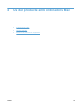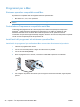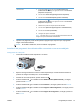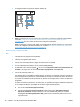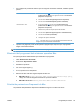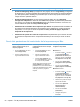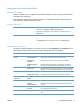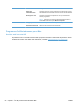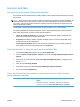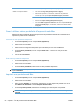HP Color LaserJet Enterprise CP5520 User Guide
Imprimir amb Mac
Cancel·lació d'una tasca d'impressió amb Mac
Per cancel·lar la tasca d'impressió que s'està imprimint, premeu el botó Cancel·la al tauler de control
del producte.
NOTA: Quan premeu el botó Cancel·la, s'esborra la tasca que el producte processa actualment. Si
s'està executant més d'un procés (per exemple, el producte està imprimint un document mentre es
rep un fax), quan premeu el botó Cancel·la es cancel·la el procés que apareix en aquell moment al
tauler de control del producte.
També podeu cancel·lar una tasca d'impressió des d'un programa o una cua d'impressió.
Per aturar immediatament la tasca d'impressió, traieu el suport d'impressió que queda al producte.
Quan s'aturi la impressió, feu servir un dels mètodes següents:
●
Tauler de control del producte: per cancel·lar la feina d'impressió, premeu i deixeu anar el
botó Cancel·la del tauler de control del producte.
●
Programa: Normalment, apareix un quadre de diàleg durant un moment a la pantalla que us
permet cancel·lar la tasca d'impressió.
● Cua d'impressió del Mac: Obriu la cua d'impressió fent doble clic a la icona del producte al
Dock. Seleccioneu la tasca d'impressió i feu clic a Suprimeix.
Canvi de la mida i el tipus de paper amb ordinadors Mac
1. Al menú File (Fitxer) del programa, feu clic a Print (Imprimeix).
2. Al menú Copies & Pages (Copies i pàgines), feu clic al botó Page Setup (Configuració de la
pàgina).
3. Seleccioneu una mida a la llista desplegable Paper Size (Mida del paper) i, tot seguit, feu clic
al botó D'acord.
4. Obriu el menú Finishing (Acabat).
5. Seleccioneu un tipus a la llista desplegable Media-type (Tipus de material).
6. Feu clic al botó Print (Imprimeix).
Canvi de la mida dels documents o impressió amb una mida de paper
personalitzada amb Mac
Mac OS X 10.4, 10.5 i 10.6 1. Al menú File (Fitxer), feu clic a l'opció Page Setup (Configuració de la
pàgina).
2. Seleccioneu el producte i, a continuació, seleccioneu els paràmetres
correctes per a les opcions Paper Size (Mida del paper) i Orientació.
CAWW Imprimir amb Mac 53